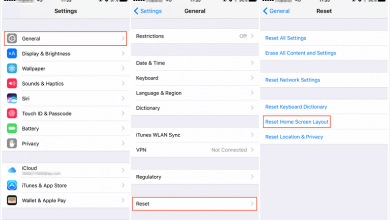[Updated 2022] Исправление обновления iPhone до iOS 15/14/13/12 остановлено на полпути

[ad_1]
📱⭐
Как и раньше, когда вы видели уведомление о доступности новой iOS (iOS 15/14/13/12) или слышали об этом в новостях, вы хватались за свое устройство, чтобы пройти процесс обновления. Однако на этот раз ситуация не та. Возможно, вам не удастся добиться успеха, и обновление iPhone остановится на полпути.
Вы в том же деле? Если да, не расстраивайтесь. Есть много пользователей, которые столкнулись с той же проблемой. Обновление iOS 15/14/13/12, останавливающееся на полпути, может быть вызвано различными причинами, включая занятость сервера, проблемы с сетью и так далее.

В этой статье у нас есть полезная и полезная дискуссия для вас. Пожалуйста, взгляните на него и узнайте, что делать, когда обновление iPhone останавливается на полпути.
- Часть 1. Два распространенных вопроса, которые возникают у пользователей, если обновление iOS остановилось посередине
- Часть 2. Советы и рекомендации о том, как исправить остановку обновления iPhone на полпути
- Комплексное решение: исправление прерывания обновления iPhone до iOS 15/14/13/12 через iTunes/OTA

- Ограниченное решение: исправление зависания iPhone на полпути при обновлении iOS по воздуху
- Комплексное решение: исправление прерывания обновления iPhone до iOS 15/14/13/12 через iTunes/OTA
Общие вопросы, которые возникают у пользователей, если обновление iOS остановлено посередине
Пользователи всегда задаются вопросом, что делать, если их iPhone перестал обновляться на полпути. Ознакомьтесь с часто задаваемыми вопросами ниже и надеюсь, что у вас есть общее представление об этой проблеме.
В 1. Сколько времени занимает обновление до iOS 15/14/13/12?
Отвечая прямо и просто, время, затрачиваемое на обновление до iOS 15/14/13/12, зависит от того, сколько данных содержит ваше устройство. Чем больше файлов, тем больше времени займет процесс.
Если ваше устройство iOS содержит несколько файлов или вообще не содержит файлов, процесс будет быстрее и может быть завершен за считанные минуты. Следовательно, если вы постоянно видите логотип Apple с движущейся полосой прогресса на экране, вам нужно подождать, так как большое количество файлов ответственно за медленный процесс, а ваш iPhone все еще работает над обновлением программного обеспечения.
Однако, если вы заметите, что это занимает больше обычного времени (от 30 минут до одного часа) или обновление iOS 15/14/13/12 останавливается на полпути, вам необходимо немедленно принять меры. Следуйте советам, упомянутым в части 2, и устраните проблему.
В 2. Могу ли я остановить обновление iPhone, если оно зависло?
Некоторые пользователи могут задаться вопросом, можно ли остановить обновление iPhone, если оно застряло на середине. Apple не предоставляет кнопки, чтобы остановить обновление iOS в середине процесса, но если на вашем устройстве происходит процесс загрузки и подготовки, вы можете остановить его в середине.
- Перейдите в «Настройки» -> нажмите «Режим полета» -> «Включить».
- Теперь перейдите в «Настройки» -> введите «Основные» -> выберите «Хранилище iPhone» -> «Найти и удалить файл обновления».
- Зайдите в «Настройки» и отключите режим полета.

Советы и рекомендации о том, как исправить обновление iPhone, остановленное на полпути
Для вас есть два основных варианта, если вы столкнулись с остановкой обновления iPhone или iPad на полпути. Если вы не знаете, какой способ выбрать, вы не можете пропустить эту сравнительную таблицу.
| Когда выбирать | Сложность | Требуемое время | |
|---|---|---|---|
| Комплексное решение: Fixppo |
|
Легкий | Короткий |
| Ограниченное решение: iTunes |
|
Немного сложный | Длинная |
Комплексное решение: исправление прерывания обновления iPhone до iOS 15/14/13/12 через iTunes или OTA
Если вы использовали iTunes для процесса обновления, а обновление iPhone остановилось на полпути, мы предлагаем вам попробовать профессиональный сторонний инструмент для продолжения процесса обновления.
Если вы не знаете, какой инструмент использовать, мы рекомендуем вам iMyFone Fixppo, который позволит вам выполнить весь процесс. без потери данных. Быстрый процесс и высокая производительность выделяют этот инструмент на рынке. Это инструмент для восстановления ios, который может исправить любую неисправность в вашей iOS, включая iOS 15/14/13/12, и вернуть ваше устройство в нормальное состояние.
- Он может исправить остановку обновления iPhone / iPad с помощью 3 простых шагов.
- Все устройства iPhone/iPad и версии iOS/iPadOS хорошо поддерживаются.
- Другие потенциальные системные проблемы также будут исправлены в этом процессе.
Вот простые шаги для использования инструмента.


Шаг 1.Получите программное обеспечение, загрузив его, а затем запустите. После запуска выберите «Стандартный режим» на главном экране. Затем установите соединение между вашим iPhone и ПК с помощью кабеля, поставляемого Apple.

Если ваше устройство не может быть обнаружено, вы получите шаги на экране, следуя которым, вы переведете свое устройство в режим DFU или режим восстановления.
Шаг 2.После правильного выполнения вышеуказанных шагов вы попадете на следующий экран, где будет происходить загрузка последней прошивки. Все, что вам нужно сделать, это нажать на кнопку «Скачать», а программа сделает все остальное.

Шаг 3.Когда загрузка будет завершена, вам необходимо нажать кнопку «Пуск». Подождите некоторое время, пока процесс не завершится. С помощью этого инструмента ваше устройство не зависнет на полпути обновления iOS 15/14/13/12.

Существует множество профессиональных медиа-сайтов, рекомендующих iMyFone Fixppo, и многие пользователи поделились своими отзывами. Теперь не стесняйтесь попробовать!




Ограниченное решение: исправление зависания iPhone на полпути при обновлении iOS по воздуху
Когда вы обновляете свое устройство по воздуху и процесс останавливается на полпути, вам нужно попробовать восстановить iPhone до заводских настроек, используя режим восстановления. Для этого вам нужно воспользоваться помощью iTunes. Шаги, которые необходимо выполнить для завершения процесса, приведены чуть ниже. Следуйте им и посмотрите, вернется ли ваш iPhone в нормальное состояние или нет.
- Во-первых, возьмите свой соответствующий iPhone и дайте ему перейти в режим восстановления.
- Для режима восстановления нажмите и удерживайте кнопки «Домой» и «Питание» вместе, если у вас iPhone 6 или модели ниже, чем у него. А если у вас iPhone 7/7 Plus, одновременно удерживайте кнопки «Питание» и «Уменьшение громкости». На iPhone 12/11/X/8 нажмите и отпустите кнопки «Увеличение громкости», а затем «Уменьшение громкости». Теперь удерживайте нажатой кнопку «Питание». Вам нужно удерживать соответствующие кнопки, пока на вашем устройстве не появится следующий экран восстановления. Если вы все еще не уверены в этом, проверьте это руководство.
- Когда вы увидите экран, подключите ваше устройство к ПК через USB-кабель.
- Вы увидите уведомление на экране ПК о том, что ваше устройство в режиме восстановления было обнаружено iTunes.
- Теперь просто нажмите «ОК» и нажмите «Восстановить». Наконец, подтвердите действия, снова нажав «Восстановить».

[ad_2]
Заключение
В данной статье мы узнали
[Updated 2022] Исправление обновления iPhone до iOS 15/14/13/12 остановлено на полпути
.Пожалуйста оцените данную статью и оставьте комментарий ниже, ели у вас остались вопросы или пожелания.